從Windows X操作系統開始支持了長文件名後系統中文件的名字長度最長可達個字符(個漢字)所以大多數朋友如今在給文件或文件夾起名時為了方便今後查看都起的特長但是我們在浏覽文件夾內容時既使選擇詳細信息顯示方式(單擊工具欄中視圖選擇詳細信息)
有時也看不全文件名還得把鼠標指針指向具體的文件或文件夾才能顯示出其全稱其實我們也可以在Vista詳細信息顯示方式下自定義顯示文件或文件夾名字符數的多少具體方法是
在保證系統已經是詳細信息顯示方式下在打開的計算機窗口中單擊工具欄中的組織→布局→菜單欄也就是把菜單欄勾選上這樣我們再打開計算機時就會在地址欄下邊顯示出我們多年一直習慣在用的菜單欄(如圖)
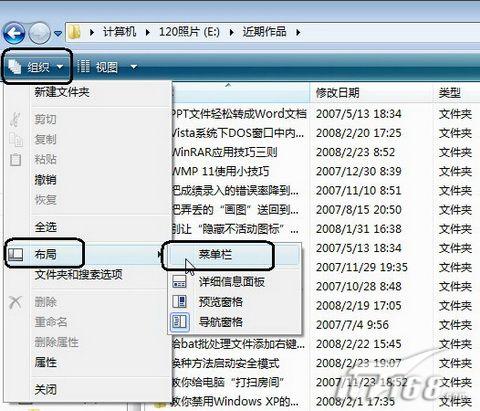 圖 顯示Vista布局的菜單欄
圖 顯示Vista布局的菜單欄
再單擊查看→選擇詳細信息在打開的選擇詳細信息對話框中單擊名稱然後在下邊的所選欄的寬度(像素)後邊的方框中輸入(這裡是以像素為單位Windows XP系統默認名稱欄為個像素寬如果你習慣使用最大化方式浏覽文件夾設為個像素是比較合適的)最後點確定關閉對話框即可(如圖)
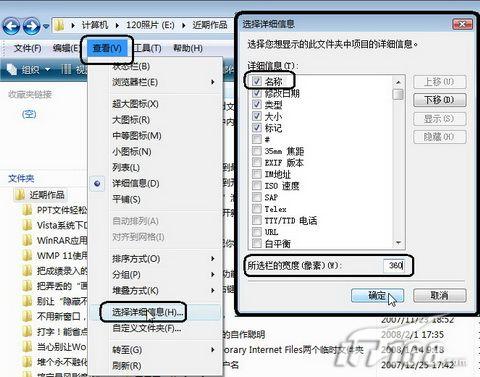 圖 Vista選擇詳細信息
圖 Vista選擇詳細信息
接著再單擊工具→文件夾選項在打開的文件夾選項對話框中選擇查看選項卡在文件夾視圖項中單擊應用到文件夾按鈕在出現是否讓這種類型的所有文件夾與此文件夾的視圖設置匹配……提示時點是最後點確定按鈕退出這樣今後你無論打開哪個文件夾基本上都可以將長文件(夾)名盡收眼底了(如圖)
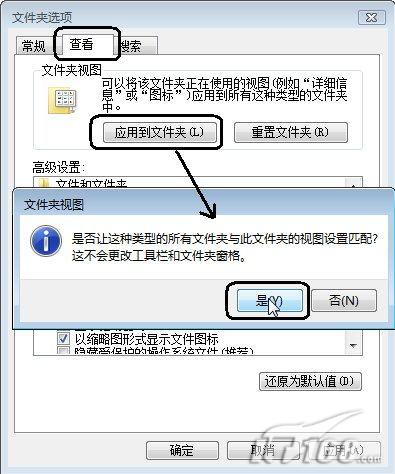 圖 Vista應用視圖效果到所有文件夾
圖 Vista應用視圖效果到所有文件夾
From:http://tw.wingwit.com/Article/os/xtgl/201311/9257.html
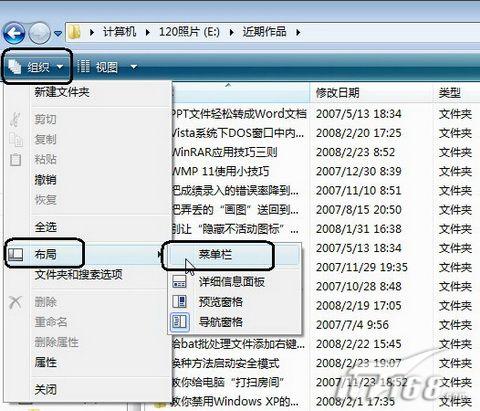 圖
圖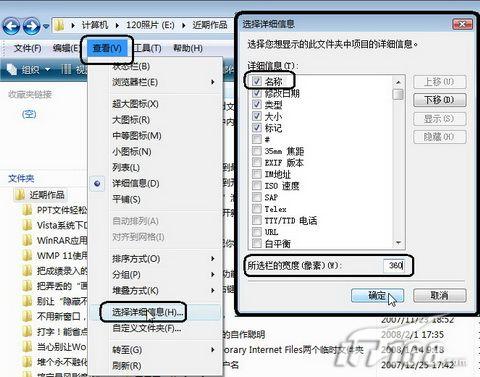 圖
圖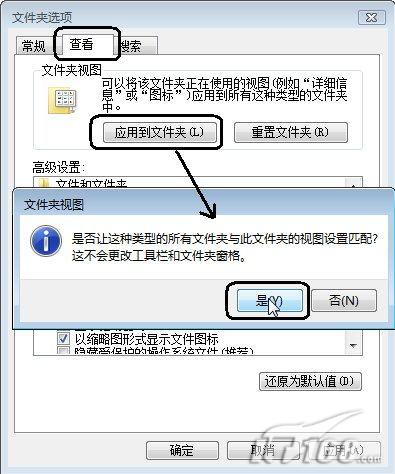 圖
圖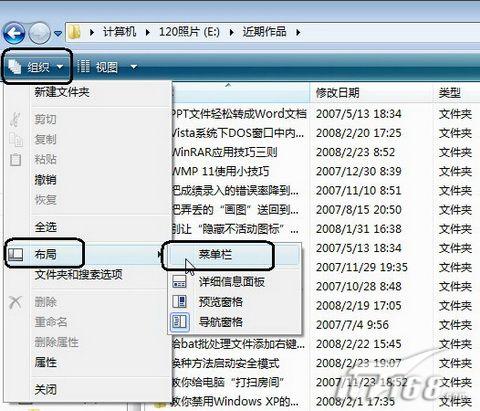 圖
圖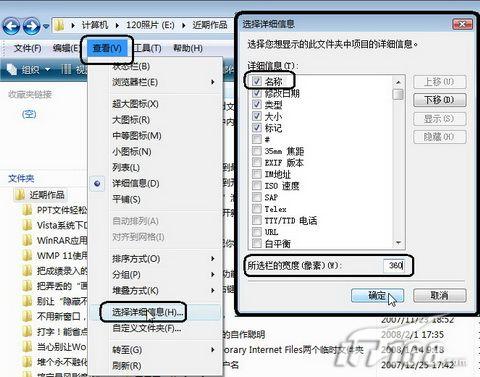 圖
圖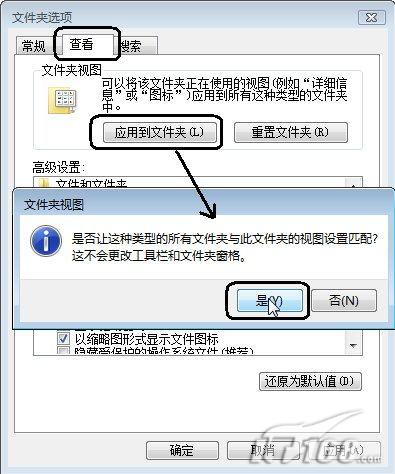 圖
圖